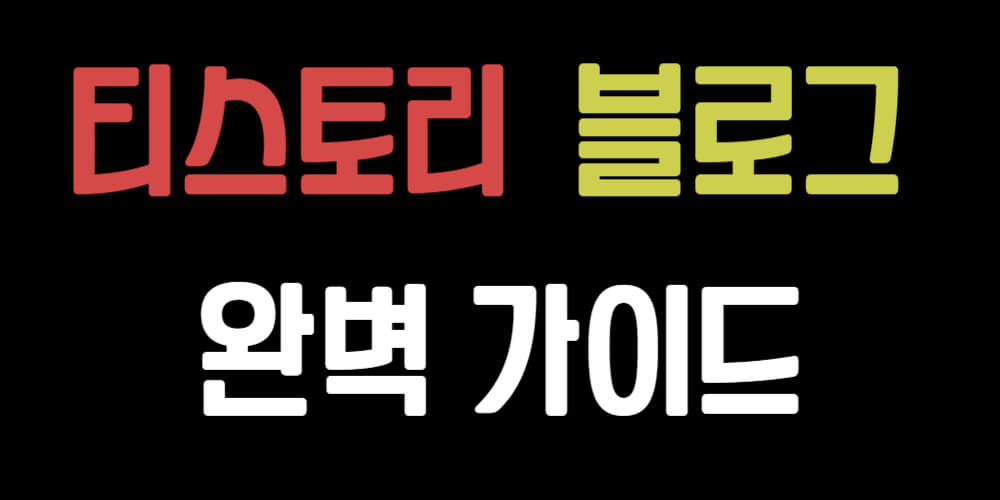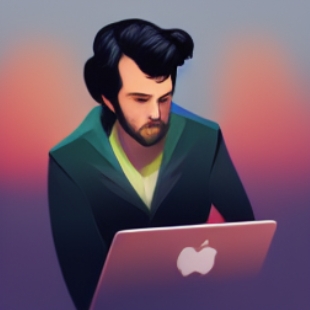구글 드라이브 PDF파일이 읽기 전용으로 되어 있어 답답하신분 많으시죠?
제가 이번 컨텐츠를 준비하며 “구글 드라이브 읽기전용 PDF 다운로드” 관련 상위 노출된 포스팅을 확인해 보았는데요.
하나같이 개발자창(F12)를 열어 자바스크립트를 넣는 방식을 소개하더라고요.
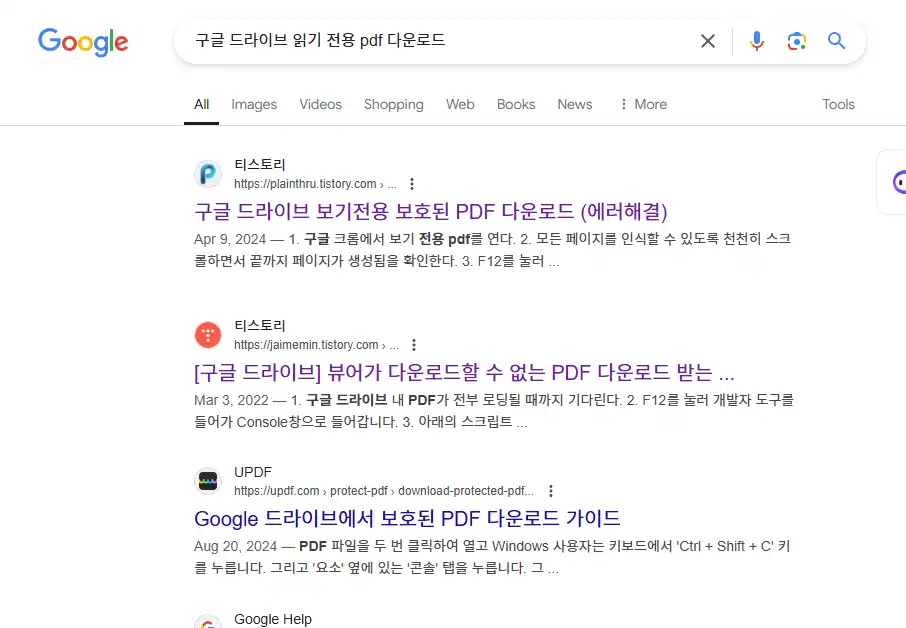
하지만 이러한 방법은 초보자들에겐 복잡하고 오류가 많이 발생합니다.
이번 포스팅에서는 개발자 도구나 복잡한 코드 없이, 간단한 크롬 확장 프로그램을 이용해 구글 드라이브에서 읽기 전용 PDF 파일을 손쉽게 다운로드하는 방법을 소개해드릴게요.
1. 크롬 확장 프로그램 설치
우선, 크롬 웹 스토어에 접속해 아래 확장 프로그램을 설치하세요.
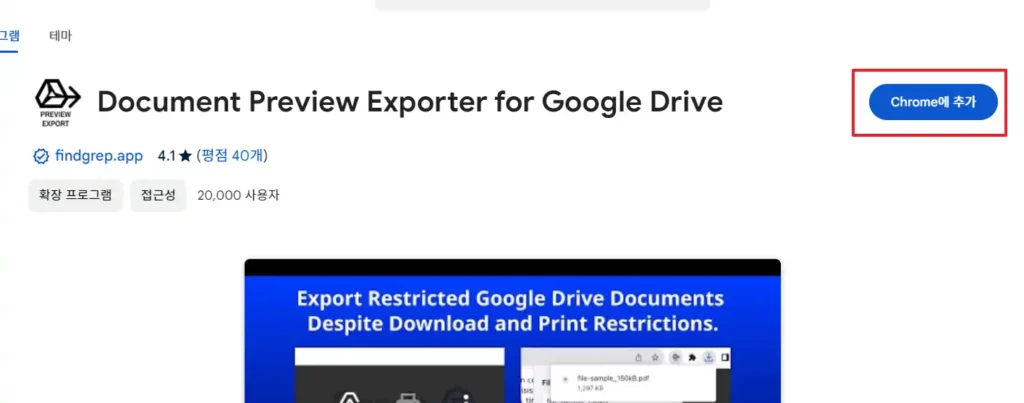
크롬 외에도 엣지(Edge)나 웨일(Whale) 브라우저를 사용하시는 분들도 크롬 확장 프로그램을 설치할 수 있으니, 관련 방법을 참고해 주세요
설치가 완료되면 브라우저 상단에 확장 프로그램 아이콘이 표시됩니다.
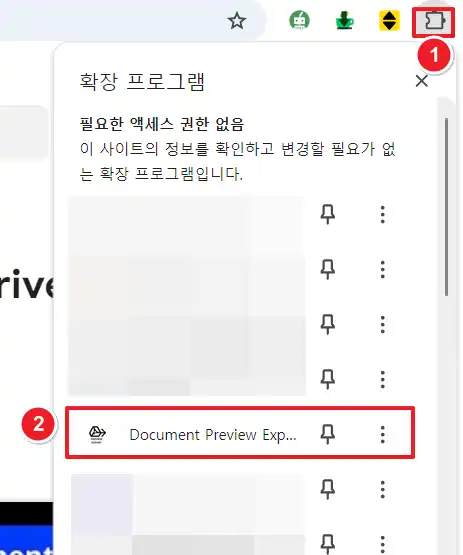
2. 구글 드라이브 읽기 전용 PDF 다운로드
확장 프로그램이 설치되면, 구글 드라이브에서 읽기 전용 PDF 파일을 열어주세요. 그런 다음, 확장 프로그램을 실행하면 다운로드 옵션이 나타납니다.
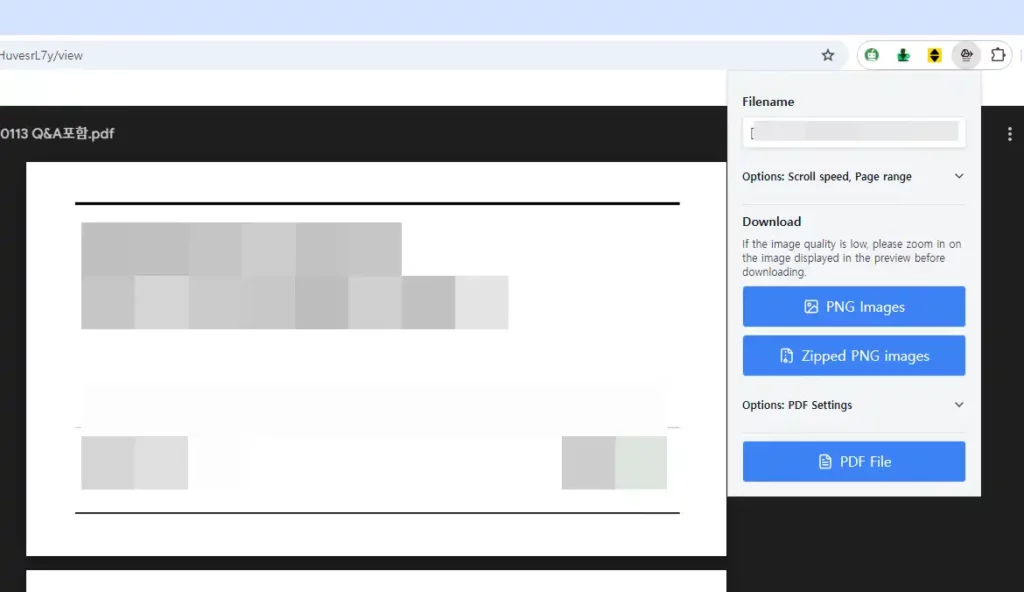
3가지 다운로드 옵션이 제공됩니다
- PNG 이미지 파일로 다운로드
- PNG 이미지 압축 파일로 다운로드
- PDF 파일 형태로 다운로드
원하는 파일 형태를 선택해 다운로드하세요.
3. 세부 설정(옵션)
이 프로그램은 페이지를 자동으로 스크롤하면서 이미지를 캡처해 다운로드하는 방식으로 동작합니다. 페이지가 너무 많거나, 스크롤 속도가 너무 빠를 경우 세부 설정을 통해 스크롤 속도 및 페이지당 캡처 옵션을 조절할 수 있습니다.
4. 제한 사항
앞서 말했듯이 이 확장 프로그램은 이미지 캡처를 기반으로 하기 때문에, PDF 파일 내에서 텍스트 검색 기능은 제공되지 않는 점 유의해 주세요.